2 nopeaa tapaa lähettää DM (suora viesti) Instagramissa Macissa
Useimpina päivinä huomaat minut istumassa kannettavan tietokoneeni edessä kirjoittamassa ja yrittämässä tehdä töitäni. iPhoneni on aivan vieressäni; Joskus saan ilmoituksen Instagram DM:stä (Direct Message), mutta en pidä puhelimeni kurottamisesta. Jos vain Mac sallii sinun lähettää viestin Instagramissa!
Vaikka Windows-käyttäjille on Instagram-sovellus, sellaista ei ole vielä Macille. Mutta älä pelkää, voimme käyttää kolmannen osapuolen sovelluksia. Tässä artikkelissa aion näyttää kaksi menetelmää Instagram DM: lle Macissa.
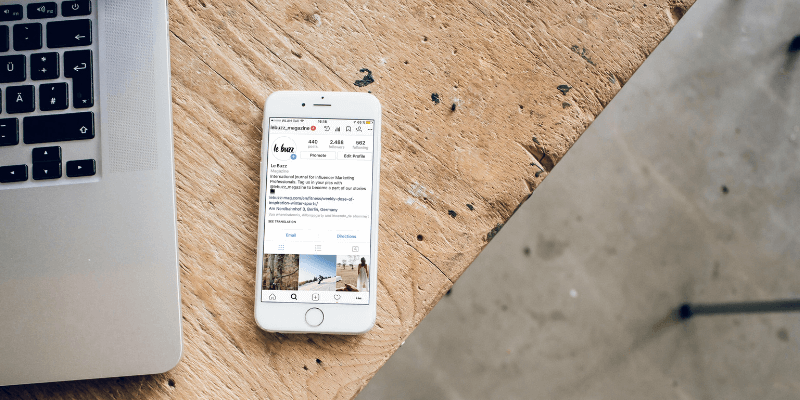
Lue myös: Kuinka lähettää Instagramiin PC:llä
Menetelmä 1: IG:dm
IG:dm on sovellus, joka on suunniteltu ensisijaisesti Instagram DM:n käyttämiseen Macissa. Se rajoittuu pääasiassa DM-toimintoon. Muita ominaisuuksia ovat mahdollisuus tarkastella käyttäjiä, jotka eivät seuraa sinua.
Huomautus: Tämä on niille teistä, jotka haluavat käyttää vain Instagram DM -toimintoa Macistasi. Jos haluat ladata valokuvia tai tarkastella muiden käyttäjien viestejä, ohita tämä ja siirry tapaan 2.
Vaihe 1: Lataa IG:dm
Lataa IG:dm siirtymällä osoitteeseen sen virallisella verkkosivustolla ja lataa Mac-versio.
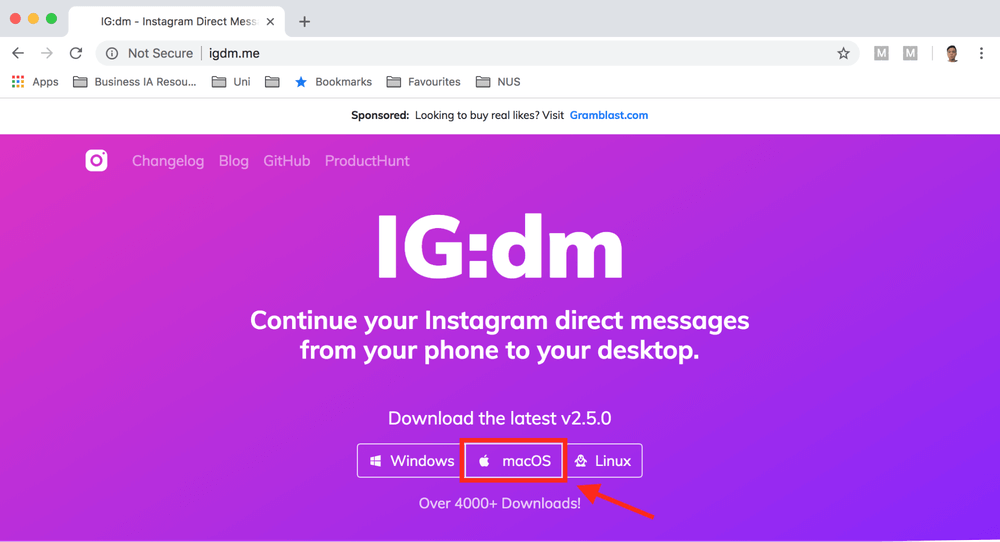
Vaihe 2: Käynnistä ja vahvista IG:dm
Kun olet käynnistänyt IG:dm:n ja kirjautunut sisään, sinua pyydetään antamaan koodi, jonka voit hakea sähköpostistasi. Kirjaudu vain Instagram-tiliisi yhdistettyyn sähköpostiin ja anna koodi.
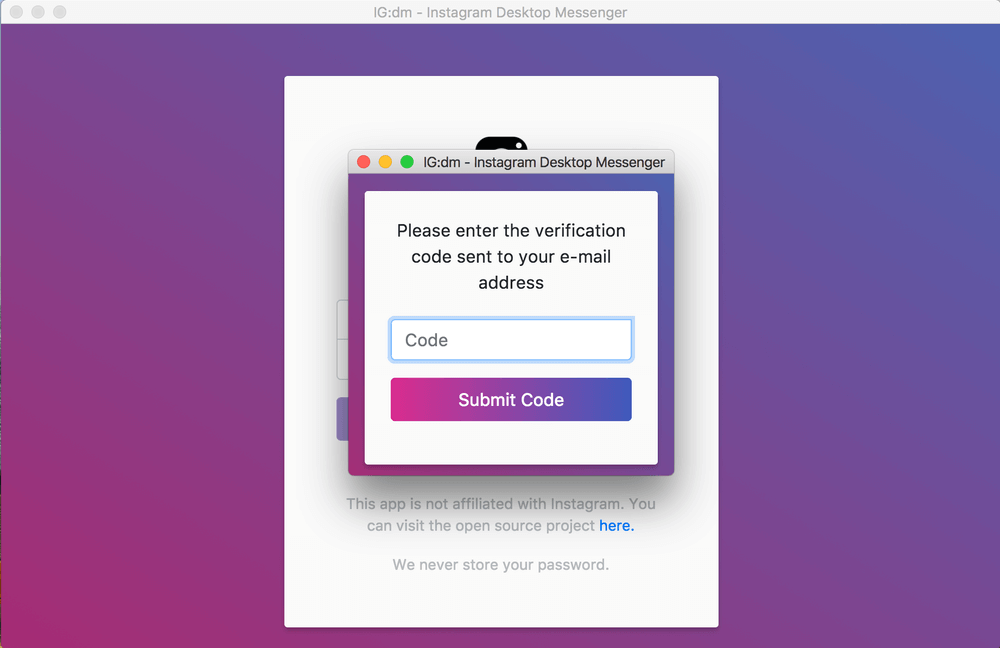
Sinut ohjataan IG:dm-käyttöliittymään. Kirjoita vain sen Instagram-kahva, jonka haluat lähettää DM:lle ja chattaile! Voit jopa ladata kuvan Macistasi tai lähettää hymiöitä.
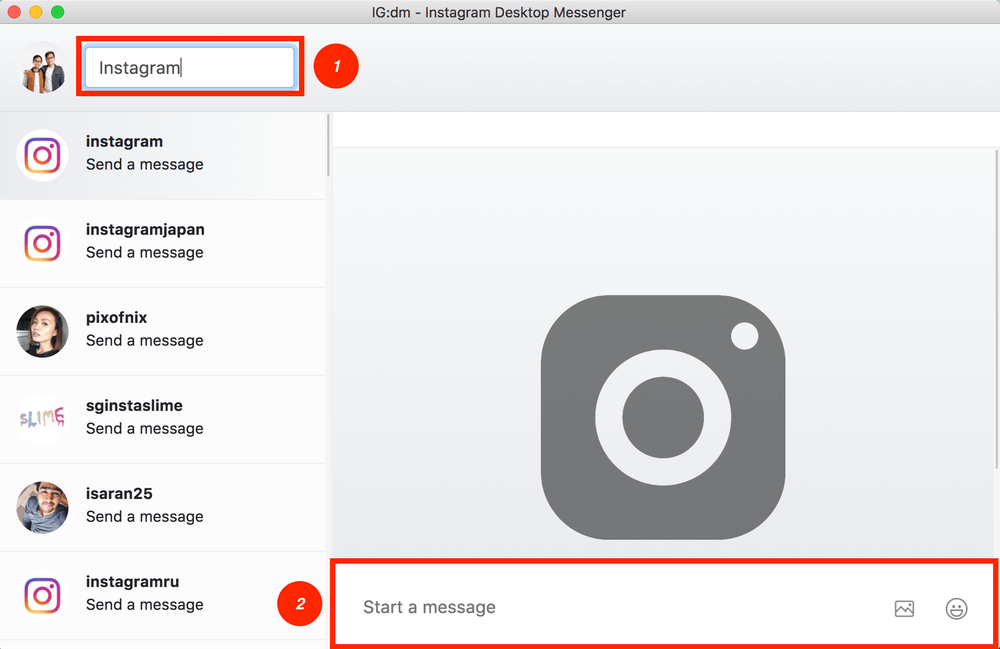
Huomaa, että et voi tarkastella muiden käyttäjien Instagram-viestejä tai lähettää omia kuviasi. Tämä sovellus on vain DM-tarkoituksiin.
Menetelmä 2: Flume
Flume toimii Macillasi kuten Instagram puhelimessasi. Voit käyttää Tutki-sivua, etsiä käyttäjiä ja paljon muuta. Se on saatavilla yli 25 kielellä. Kuitenkin vain Pro-versio mahdollistaa kuvan lataamisen suoraan Macista tai useiden tilien lisäämisen. Jos haluat käyttää vain DM-toimintoa, käytä vain ilmaista versiota.
Vaihe 1: Käynnistä Flume App.
Flumessa navigointi ei ole kovin vaikeaa, mutta anna minun kävellä sen läpi silti. Kun olet avannut sovelluksen, voit siirtää osoittimen yläreunan päälle muuttaaksesi ikkunan kokoa tai muuttaaksesi viestiesi näkymän yhdestä sarakkeesta 3×3-ruudukoksi.
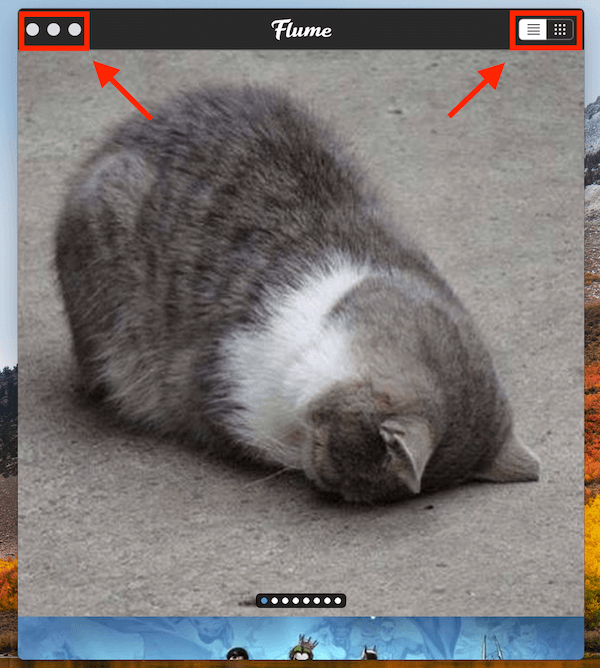
Kun siirrät kohdistimen alareunaan, voit käyttää toimintoja, kuten kuvan lataamista, siirtymistä Tutki-sivulle ja tähdellä merkittyjen viestien katselua (vain Pro-versiossa voit lähettää valokuvia ja lisätä useita tilejä).
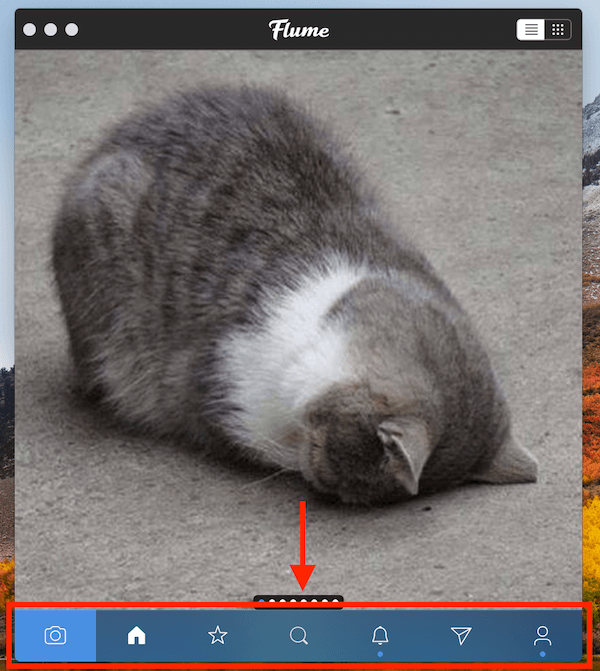
Vaihe 2: Napsauta DM-toimintoa.
Käytä DM-toimintoa napsauttamalla alareunassa olevaa kuvaketta, joka näyttää paperilentokoneelta.
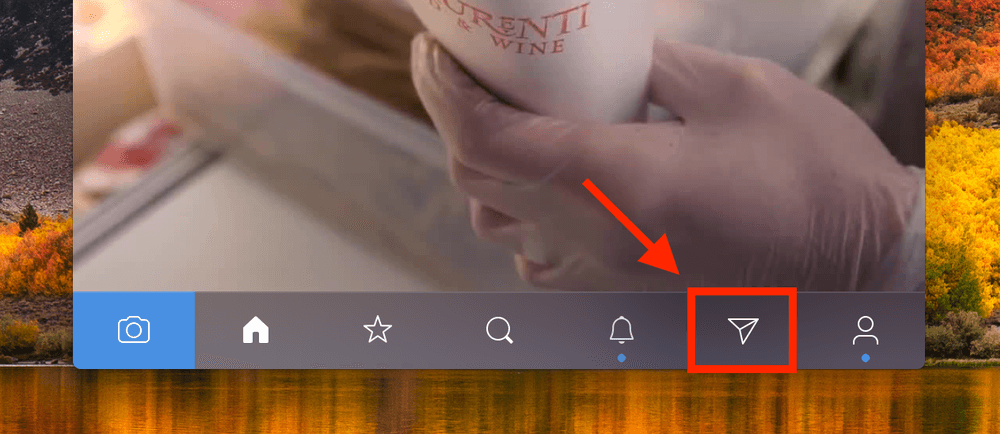
Vaihe 3: Anna käyttäjän Instagram-kahva.
Näet hakupalkin yläreunassa. Sinun tarvitsee vain etsiä käyttäjä, jolle haluat lähettää viestin, ja näppäillä hänen Instagram-kahvansa. Jos esimerkiksi haluan lähettää Instagramille DM ehdottaakseen ideaa uudesta toiminnosta, kirjoittaisin hakupalkkiin ‘Instagram’.
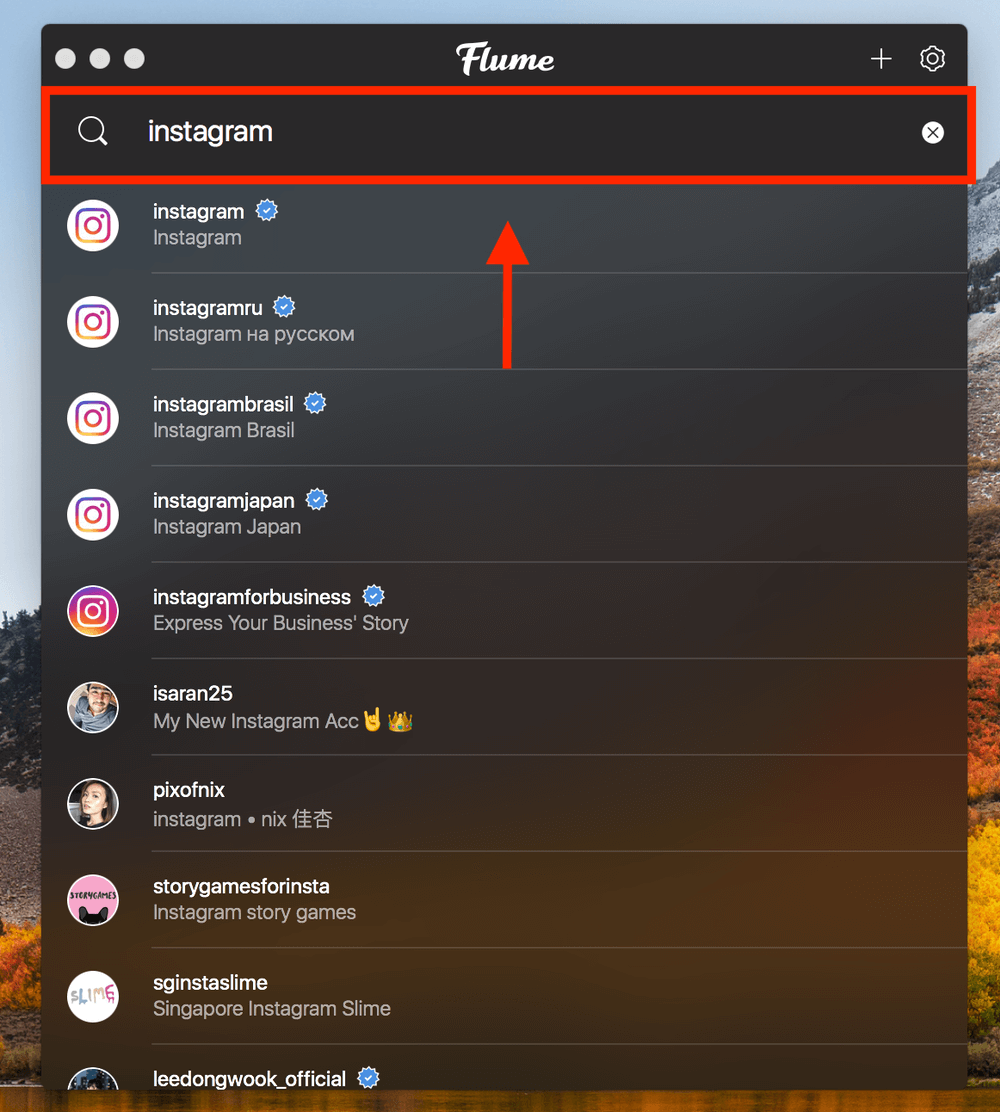
Ei muuta kuin kirjoita viestisi ja paina enter. Voit jopa lähettää hymiöitä ja lähettää valokuvia (sijaitsee chatboxin vasemmalla puolella) aivan kuten iPhonessasi.
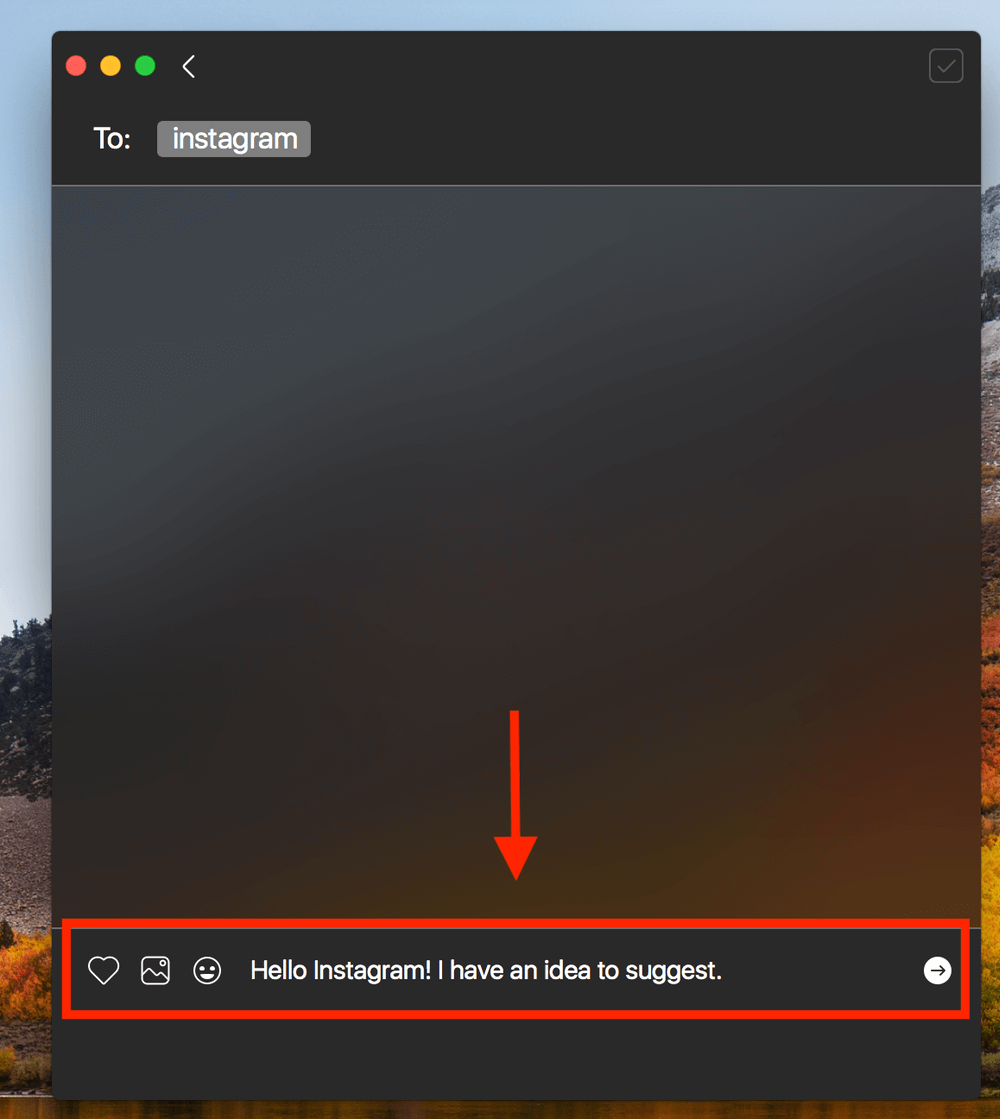
Toivottavasti tämä Instagram DM -vinkki oli sinulle hyödyllinen! Voit vapaasti lähettää kysymyksiä tai jättää kommenttisi alle.
Lue myös
- SD-muistikorttivirheiden korjaaminen: Ultimate Guide
- Kuinka ladata kaikki valokuvat Facebookista
- Näytön tallennus iPhonessa tai iPadissa
- Kuinka tyhjentää ‘Järjestelmätietojen’ tallennustila Macissa
- Kuinka poistaa päällekkäiset valokuvat iPhonesta Gemini-valokuvilla
- Kuinka tyhjentää roskakori tai noutaa poistetut kohteet iPadilla
Viimeisimmät artikkelit